如果你使用的是 Personal(个人版)或 Team(团队版)Plan(方案),你可以浏览和储存任一 Notion page(页面)30 天以内的的历史版本(Enterprise Plan(企业版方案)则没有时间限制)。 Page History(页面历史) 功能允许你查看 page(页面)上所有的更改,包括更改时间和更改者。
访问历史 page(页面)
- 在任一 Notion page(页面)的右上角,点击
•••菜单,选择Page History(历史页面):
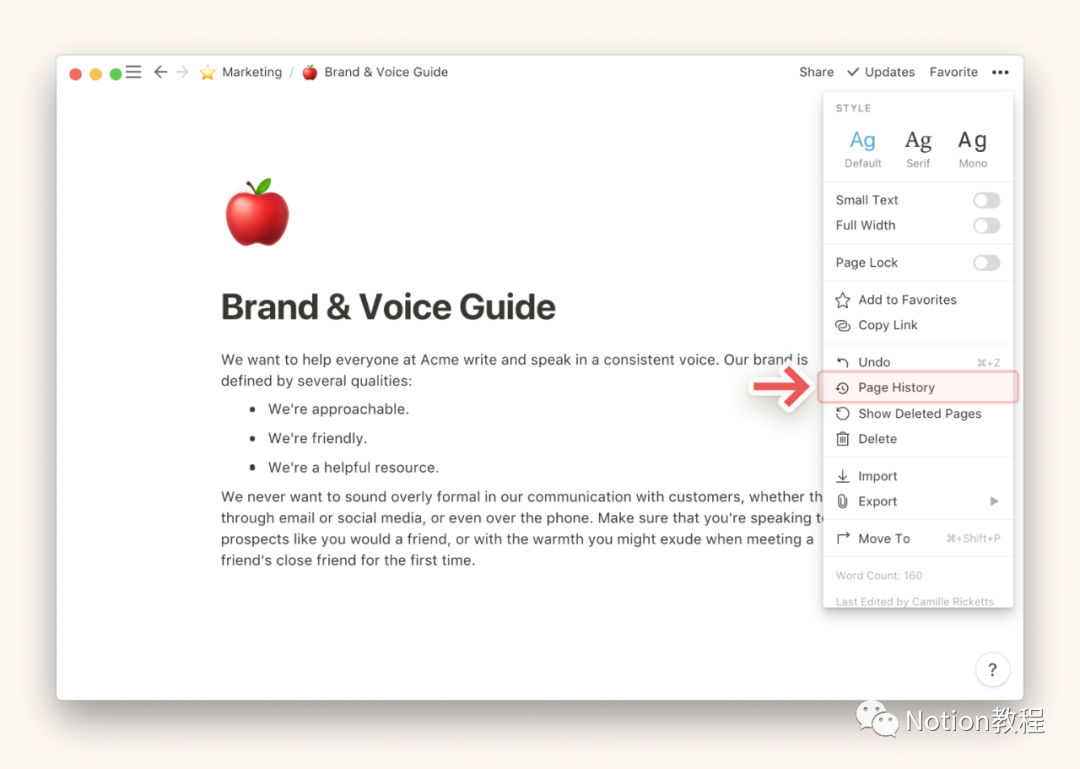
Page History(历史页面) 视窗开启后,你可以:
- 在右侧的列表中查看当前 page(页面)的所有历史版本。(对 page(页面)所做的每次更改都会创建一个单独的版本。)
- 点击任一历史版本,以查看该时间点的 page(页面)内容。
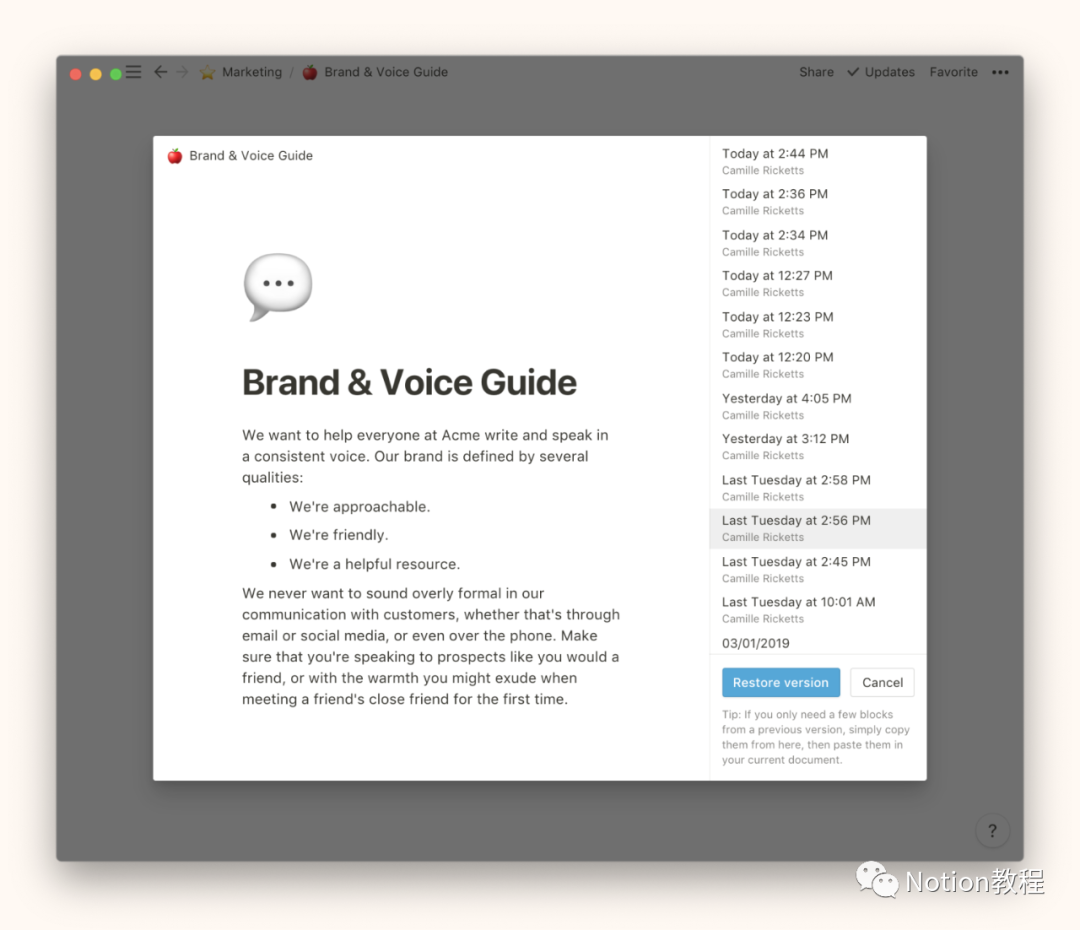
Note(注意): 在你进行更改时的每 10 分钟,以及停止更改后的每 2 分钟,系统将捕获一个新版本。
- 你还可以点击 Notion 任一 page(页面)右上角的
Updates(更新)来访问Page History(历史页面)。你将看到一个下拉菜单,其中显示您和其他成员对当前页面所做的所有修订(包括评论和已解决的问题)。点击任一修订旁的时钟 icon(图标),即可跳转至Page History(历史页面)视窗中的相应版本:
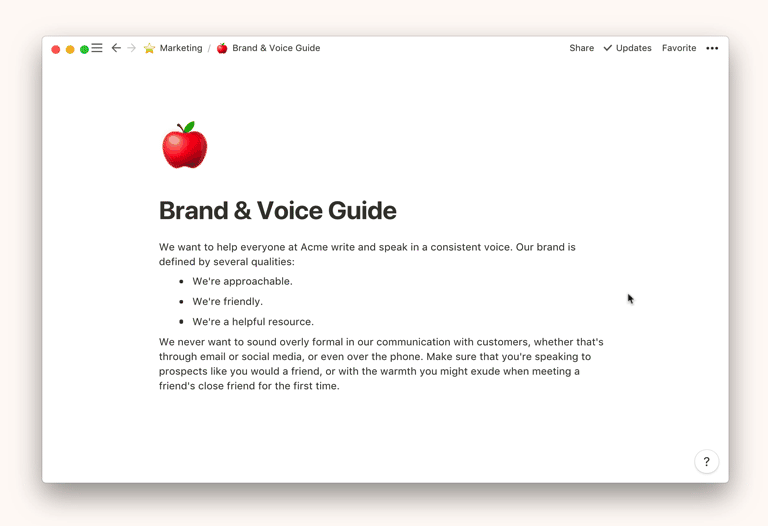
恢复历史版本
- 如果你只需要恢复某一历史版本中的特定内容 block(块),只需要打开该历史版本,在
Page History(历史页面)视窗中,用cmd/ctrl+c来复制你需要的 block(块),然后用cmd/ctrl+v将其复制到当前的 page(页面)里。 - 你也可以恢复整个历史版本来替代当前的版本。点击蓝色的
Restore version按钮。
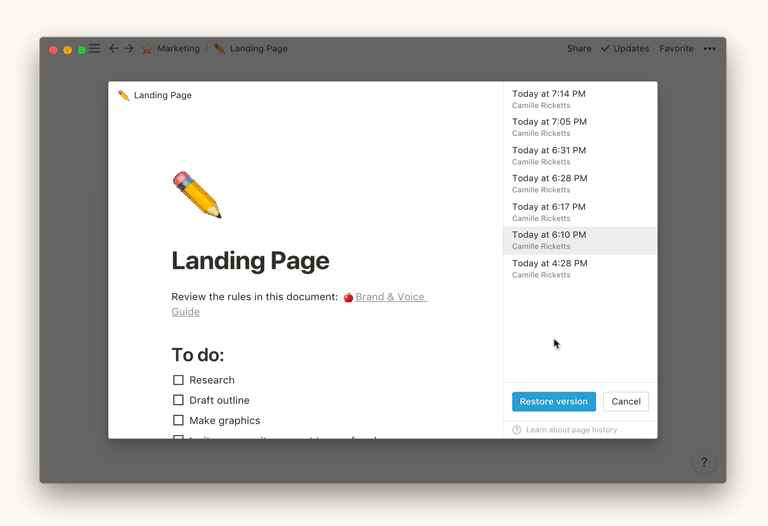
- 即使你或你所属团队里的任一成员恢复了一个历史版本来替代当前的版本,其它历史记录并不会被删除。你仍可返回该 page(页面) 30 天内的任一版本。点击
Page History(历史页面),选择并恢复你想返回的版本。 - 如果你使用的是 Free Plan(免费版方案),你可以升级以访问
Page History(历史页面)。点击Settings & Members(设置与成员),然后选择Plans(方案)。并根据需求升级到 Personal(个人版)或 Team(团队版)。
使用移动设备
移动版的 Page History(历史页面) 功能与网页版或桌面版有一点差异。
- 访问
Page History(历史页面):点击 page(页面)右上角的•••icon(图标)。轻触Page History(历史页面),你会看到以时间排序的所有历史版本。
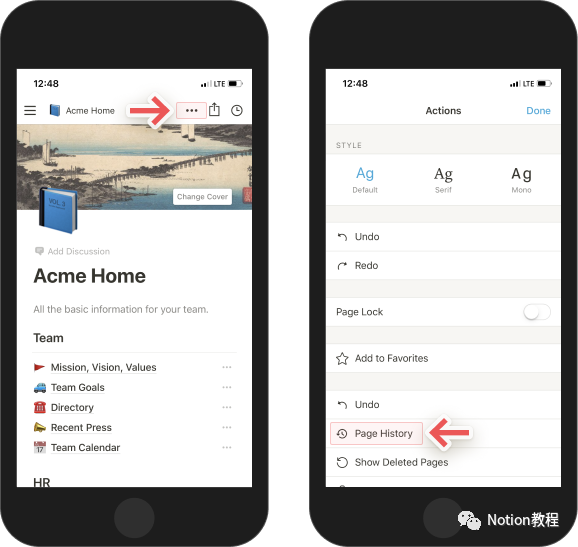
- 轻触以浏览任一版本,你可以将任何内容复制粘贴到当前的版本中。或者你可以轻触左上角的
Restore,将这一历史版本恢复为当前的版本。



评论区